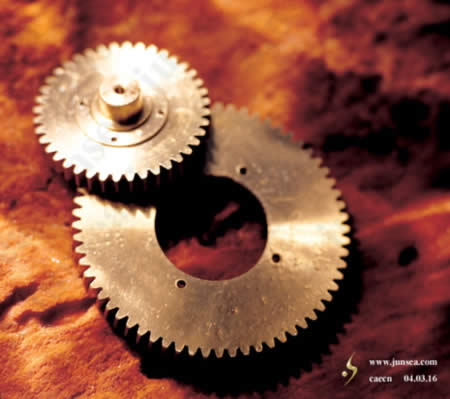用Photoshop制做腐蝕效果
發表時間:2023-09-10 來源:明輝站整理相關軟件相關文章人氣:
[摘要]1.打開一個需要處理的圖片(圖1)。圖1 2.用鋼筆工具沿著齒輪的邊緣大致勾勒出齒輪的輪廓(圖2)。并將犁鏡轉換為選區,將選區內的圖象復制并粘貼 圖2 3.在新粘貼的圖象上執行菜單-濾鏡-畫筆描邊-噴濺,將噴色半徑設置為12,平滑度設置為10(圖3)。圖3 4.執行菜單-濾鏡-藝術效果-...
1.打開一個需要處理的圖片(圖1)。
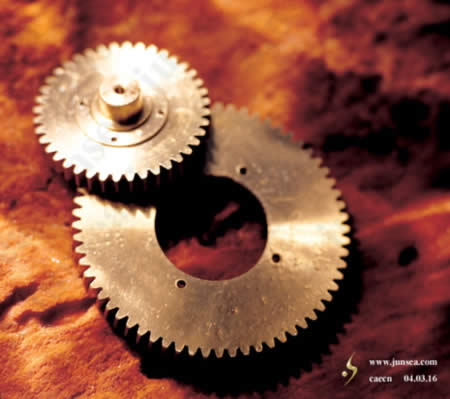 圖1
圖1 2.用鋼筆工具沿著齒輪的邊緣大致勾勒出齒輪的輪廓(圖2)。并將犁鏡轉換為選區,將選區內的圖象復制并粘貼
 圖2
圖2 3.在新粘貼的圖象上執行菜單-濾鏡-畫筆描邊-噴濺,將噴色半徑設置為12,平滑度設置為10(圖3)。
 圖3
圖3 4.執行菜單-濾鏡-藝術效果-干畫筆,將畫筆大小設置為5,畫筆細節設置為8,紋理設置為3(圖4)。
 圖4
圖4 5.執行菜單-濾鏡-渲染-光照效果設置如(圖5),完成后將此土曾的混合模式設置為“差值”(圖6)。
 圖5
圖5 圖6
圖6 6.執行菜單-圖象-調整-色相/飽和度,將明度設置為-50(圖7)。
 圖7
圖7 7.將此圖層復制一個置于圖層面板的最頂層,執行菜單-濾鏡-風格化-照亮邊緣,將邊緣寬度設置為1,邊緣亮度為15,平滑度為5,再將此圖層的混合模式更改為飽和度,這樣齒輪上的銹斑就顯現清楚了(圖8)
 圖8
圖8 8.一個簡單的腐敗效果就完成了,如果將中間那個圖層的差值模式,改變成別的混合模式的話將能得到不同顏色跟材質的腐蝕效果。
Photoshop默認保存的文件格式,可以保留所有有圖層、色版、通道、蒙版、路徑、未柵格化文字以及圖層樣式等。